

作者: Adela D. Louie, 最新更新: 2018年3月3日
“Android备份到PC免费在今天的技术中确实是一件很重要的事情。”因此,让我们在下面的指南中了解更多相关内容!
这适用于所有Android用户,以保护其Android设备中的所有数据。 这样,您可以防止数据完全丢失。 但是,仍然有一些Android用户忽略了从他们的Android设备备份他们的数据,直到他们遇到完全从他们的移动设备丢失他们。
因为他们必须意外删除它们,或者他们可能错误地执行了工厂重置或者设备损坏或损坏。 您永远不会知道您的Android设备会发生什么,因此您应始终备份数据。
解决方案1。 Android备份到pc软件的最佳方案。视频指南:如何在没有生根的情况下将Android手机备份到PC。解决方案2。 用于Android备份到PC的Moboplay程序解决方案3。 用于Android备份到PC的MOBILedit软件 总结
FoneDog工具包 - Android数据备份和恢复,这是一款Android备份软件,可让您从Android移动设备备份和恢复数据。 它可以帮助您备份几乎所有数据。 从您的Android设备即使它没有root。
FoneDog工具包 - Android数据备份和还原 允许您备份短信, 通话记录, 相片, 联系方式,Android设备和计算机上的视频,音频和文档。 使用起来也非常安全,因为它不会覆盖Android设备上的任何数据。 同样,它非常高效,因为它肯定会让您轻松,轻松地将数据从Android设备备份到计算机。
要了解FoneDog工具包 - Android数据备份和恢复的工作原理(PC备份的Android备份)可以免费下载,请阅读下面的指南,以便您更轻松地从Android设备备份和恢复数据。
购买前下载并试用此软件! 点击下面的下载按钮试试吧。
从我们的官方网站下载FoneDog Toolkit并将其安装在您的计算机上。
完成程序安装后,在计算机上启动它。 从FoneDog Toolkit的主屏幕中,选择“Android数据备份和还原".

一旦FoneDog Toolkit启动并运行,请继续使用USB线将Android设备连接到计算机,并等待程序自动检测您的Android设备。

之后,FoneDog Toolkit - Android数据备份和恢复将显示程序支持的文件列表。 您可以选择仅备份一个文件进行备份,或者如果您计划从Android设备备份所有支持的数据,也可以选择多个文件。
选择了要备份的文件后,请继续并单击“开始“按钮。

FoneDog Toolkit - Android数据备份和恢复将开始扫描您的Android设备以获取所有选定的数据。
您将能够在计算机屏幕上看到进度条。 您所要做的就是等待FoneDog Toolkit - Android数据备份和还原完成此过程。 备份完成后,所有选定的数据将自动保存到您的计算机中。

如果您希望恢复刚刚备份到Android设备的先前数据,您所要做的就是选择要恢复的备份文件。 选择备份文件后,请继续并单击“开始“用于保存在Android设备上的数据的按钮。

您需要选择要还原到设备的数据类型。 您可以在左侧看到文件类型。 选择要还原的文件,然后单击“恢复“启动这个过程。
系统将要求您确认恢复过程。 点击 ”OK“为了你的授权。 整个过程只需几分钟。 请勿断开Android手机或打开任何Android手机管理软件。 一旦完成,FoneDog Toolkit将通知您。

不知道如何将Android手机备份到电脑? 你到了正确的地方,这是一个有用的工具FoneDog Android数据恢复可以帮助你做到这一点,点击播放器观看它是如何工作的。
Moboplay是一个程序,它是一个多合一的Android管理器,用于下载,文件传输以及Android备份和还原。 这是一个程序,您可以使用它来备份和恢复Android设备中的数据。
Moboplay的特点:
1。 它为每个用户下载了很多应用程序和游戏,您无需登录或注册。
2。 这是适用于Androids和iOS设备的最佳PC套件。 它管理移动设备上的任何文件和数据。
3。 允许您从计算机和移动设备之间传输文件,音乐,照片和视频。
4。 它还可以从您的Android设备恢复您的联系人,通话记录,短信,应用数据和音乐。
5。 它还可以备份APK文件,但不包含您的应用数据。
Moboplay的缺点
这个程序唯一的缺点是,即使你的Android设备没有root,它也可以备份你的应用程序,这不是一个要求,但是用户会传递这个程序。 这样做的原因是该程序实际上将数据从您的Android设备保存在数据中。 文件。
这意味着您将无法预览数据并将其还原到计算机上。 因此,一旦您的Android设备被破坏,实际上您无法恢复数据。
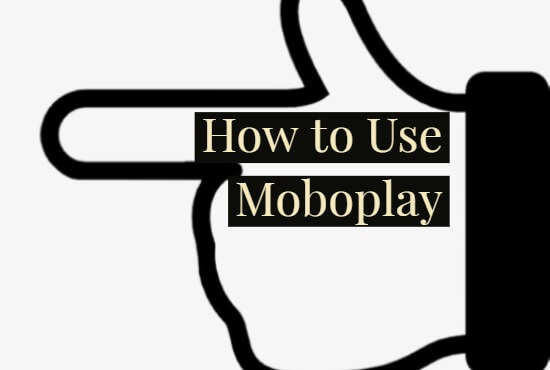
步骤1:在您的计算机上启动Moboplay
步骤2:使用USB线将Android设备连接到计算机
步骤3:点击上面的“工具箱”选项,然后选择“备份”
步骤4:继续并从您的Android设备备份您的数据。 您可以从屏幕上显示的列表中选择要备份的文件。 您还可以选择指定备份文件的路径。 选择要备份的文件后,请继续并单击“备份”按钮,然后开始备份过程。
步骤5:恢复您的数据。 只需继续并从工具箱选项中选择“还原”。
步骤6:之后,继续并选择要还原的文件。
步骤7:选择所需文件后,只需单击屏幕右下角的“恢复”按钮即可。 然后这个过程就会发生。 然后,Android设备上的数据将存储在您的Android设备上。
MOBILedit也是一个程序,您可以使用该程序将数据从Android设备备份到计算机。 此程序允许您备份通话记录,联系人,照片,媒体文件以及一些Android文件系统。
MOBILedit的功能
- 可以在Android设备上找到已删除的数据
- 可以调查Android设备中所有可能的隐藏数据
- 可以将旧Android设备中的所有内容复制到新设备
- 可以保护,备份和恢复数据
- 可以轻松编辑Android设备的内容
- 可以清理您的Android设备,并可以将您的媒体从Android设备移动到您的计算机
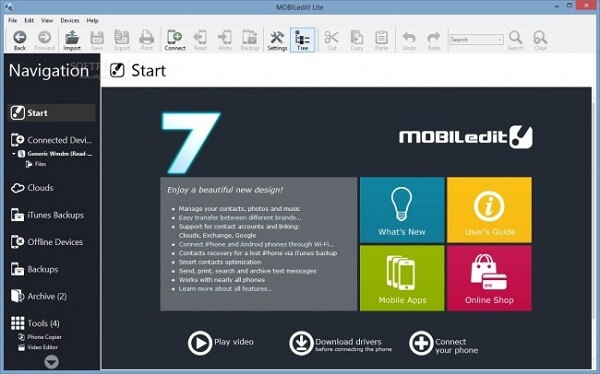
1。 低级设备备份 - 即使您只是浏览数据,该程序也可以实际从您的Android设备备份您的数据。
2。 选择性数据备份 - 此程序允许您有选择地从Android设备备份数据,以便从Android设备获得更全面的数据。
3。 云存储备份 - 此程序还允许您将数据备份到云存储,以便您从计算机访问数据。
人们也读如何在Mac上检查可用磁盘空间如何在Mac上清除历史记录
如您所知,从Android设备备份数据是每个用户都应该拥有的最佳选择。 没有人知道您的Android设备将来会发生什么,因为您最终可能会意外删除它们,或者您可能需要执行恢复出厂设置并可能会丢失Android设备上的所有宝贵数据。
或者可能发生的最糟糕的事情是让您的Android设备可能导致您的Android设备完全丢失所有数据。 幸运的是,我们有很多软件可供您将数据从Android设备备份到计算机,或者您可以在Android设备上恢复数据。
如上所列,这些是您可能使用的最佳软件。 但最值得推荐的可能就是FoneDog Toolkit - Android数据备份和恢复。
发表评论
评论
热门文章
/
有趣乏味
/
简单困难
谢谢! 这是您的选择:
Excellent
评分: 4.7 / 5 (基于 76 评级)